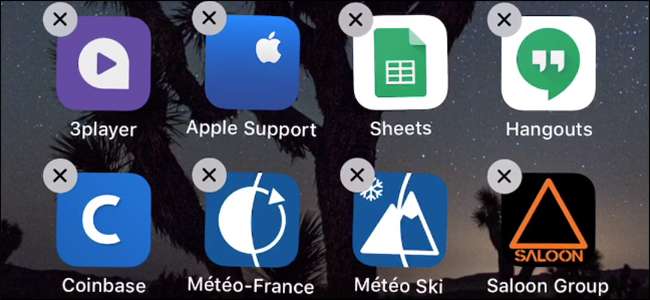
Ha hasonlítasz hozzám, több tucat iOS alkalmazást töltöttél le, kipróbáltad, és soha többé nem használtad. Ahelyett, hogy hagyná őket elrontani az otthoni képernyőn, meg kell szabadulnia tőlük.
ÖSSZEFÜGGŐ: Az Apple beépített alkalmazásainak eltávolítása az iOS kezdőképernyőről
Az alkalmazások törlése meglehetősen egyszerű, de valójában ezt sehol nem magyarázzák az iOS-ben. Ha a használaton kívüli alkalmazásokat ülve hagyja, akkor a kezdőképernyője is feleslegessé válhat. Bármikor újra letölthet egy alkalmazást az áruházból, miért ne törölné őket, és nem fogja el. Te is távolítsa el az iOS beépített alkalmazásait, amelyeket nem használ . Amikor töröl egy alkalmazást, az alkalmazás és annak adatai eltávolításra kerülnek az eszközről. Ha el akarja távolítani az alkalmazást, de megőrzi annak adatait, akkor inkább letöltheti az alkalmazást. Így teheti meg mindkettőt.
Töröljön egy alkalmazást és annak adatait
Érintse meg és tartsa lenyomva az alkalmazás ikont a kezdőképernyőn, amíg az ikonok nem kezdenek koccanni. Vigyázzon, ne nyomja túl erősen, különben aktiválja a 3D Touch funkciót.
Frissítés : Az iOS 13-tól kezdve kell hosszan nyomja meg és koppintson az „Alkalmazások átrendezése” elemre vagy tartsa lenyomva hosszan, amíg a helyi menü eltűnik, és az ikonok nem kezdnek el koccanni.
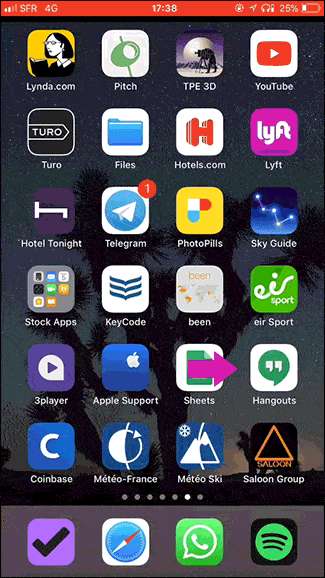
Amikor az ikonok elkezdik a kis táncukat, érintse meg az alkalmazás ikonjának bal felső sarkában megjelenő „X” -t.
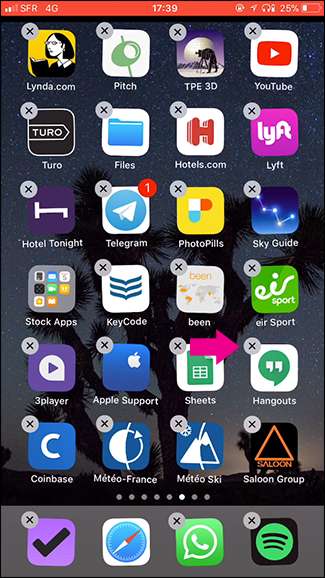
Ezután érintse meg a „Törlés” elemet a megerősítő ablakban. Az alkalmazás és annak összes adata törlődik, és az alkalmazás ikon eltűnik a kezdőképernyőről.
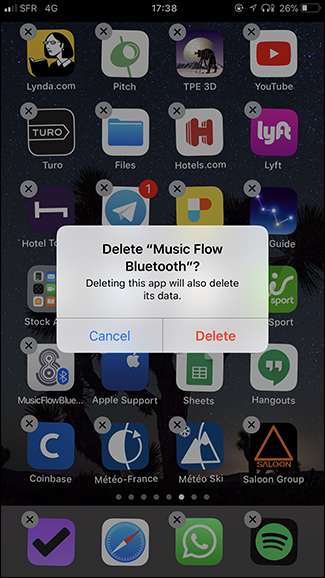
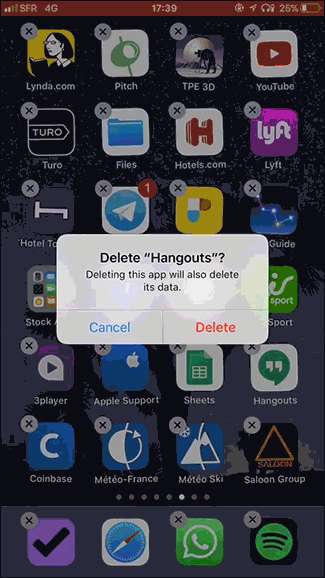
Az alkalmazásokat a Beállítások> Általános> iPhone Storage (vagy iPad Storage) menüpontban is törölheti.


Itt láthatja az iOS-eszközön található összes alkalmazás listáját, valamint az általuk elfoglalt hely nagyságát.
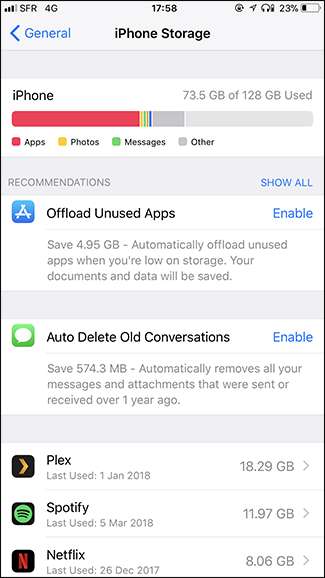
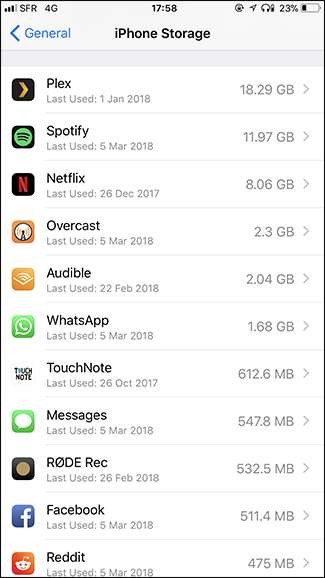
Koppintson egy alkalmazásra a listán. Az alkalmazás oldalán érintse meg az „Alkalmazás törlése” lehetőséget, majd erősítse meg a törlést.
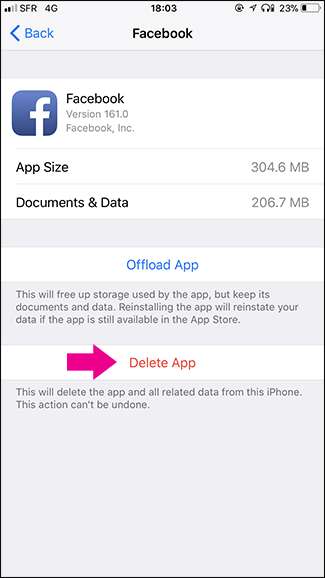
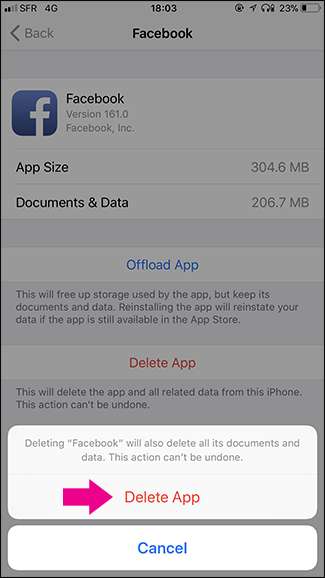
Ismét az alkalmazás és annak összes adata eltávolításra kerül az eszközről.
Töltsön le egy alkalmazást, de őrizze meg az adatait
ÖSSZEFÜGGŐ: Hogyan szabadítson fel helyet iPhone vagy iPad eszközén a nem használt alkalmazások kitöltésével
Ha törölni szeretne egy alkalmazást, de nem akarja törölni az összes adatot, akkor megteheti inkább töltse le . Ez törli az alkalmazást, de az összes létrehozott adatot megőrzi az iOS-eszközön.
Egy alkalmazás letöltéséhez lépjen a Beállítások> Általános> iPhone tárhely (vagy iPad tárhely) menüpontba.


Ha azt szeretné beállítani, hogy iOS-eszköze automatikusan töltse ki a fel nem használt alkalmazásokat, amikor elfogy a hely, érintse meg az Engedélyezés lehetőséget a Fel nem használt alkalmazások kitöltése mellett.
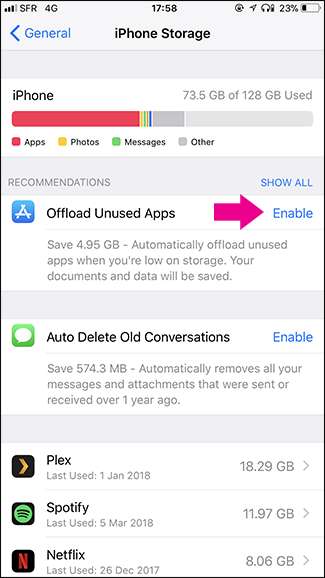
Egy adott alkalmazás letöltéséhez érintse meg az alkalmazást a listán, kissé lejjebb az oldalon. Az alkalmazás oldalán érintse meg az „Alkalmazás kitöltése” lehetőséget, majd erősítse meg a műveletet.
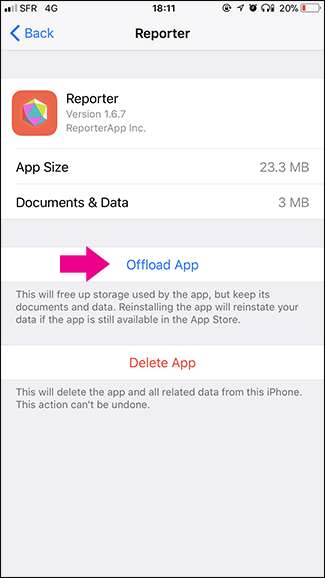
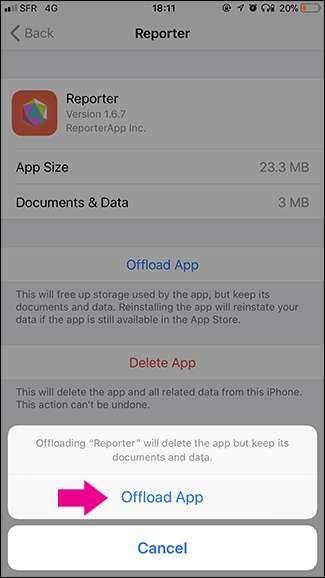
Ezzel eltávolítja az alkalmazást, de megőrzi annak adatait. És természetesen bármikor újratelepítheti az alkalmazást az App Store-ból.







